آموزش نحوه کار کردن با نرم افزار winrar
سه شنبه, ۲۷ اسفند ۱۳۹۲، ۱۱:۳۱ ق.ظ
نرم افزار winrar محبوب ترین برنامه مدیریت فایل های فشرده در رایانه است، که دریچه برای شما کاربران گرامی آموزش نحوه کار با این برنامه را آماده کرده است
به گزارش دریچه فناوری اطلاعات؛ نرم افزار winrar بهترین و محبو ترین برنامه فشرده سازی و مدیریت فایل های فشرده در رایانه است. گاهی از اوقات به یک مشکلی در برنامه های کامپیوتری برمی خوریم که فکر می کنیم حل کردنش کار بسیار سختی است ولی در صورتی که آن قدرها هم که به نظر می آید سخت نیست، می شود با دو تا سوال از دیگران یا گشتن تو سایت های معتبر هم جواب را پیدا کرد و هم مشکل را حل کرد. حالا ما هم قصد داریم به صورت خیلی ساده برای شما طریقه ی نصب و استفاده از یکی از برنامه های آسان و پرکاربرد را آموزش دهیم.
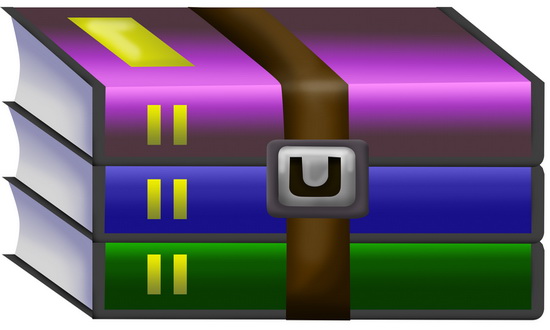
چگونه باید یک فایل زیپ شده رو برگردانیم؟
اول باید برنامه ی WinRAR را نصب کنیم وقتی که نصب تمام شد دقت داشته باشیم که همه ی پسوندها مخصوصا RAR و ZIP انتخاب شده باشد و در صورت علامت دار بودن گزینه ی cascaded context menus گزینه ی finish را می زنیم.
روش اول
روی فایل فشرده یا Zip یا RAR که داریم کلیک راست می کنیم و گزینه ی Extract to Name File (نام فایل Zip یا RAR یا هر فایل فشرده ی دیگری که داریم) را انتخاب می کنیم با این کار کنار فایل zip ما پوشه ای هم نام ایجاد می شود و فایل ها در آن ریخته می شود.
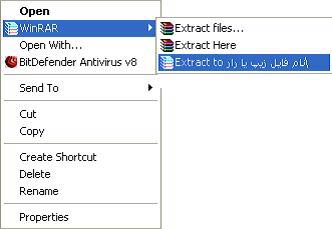
روش دوم
فایل را باز می کنیم (کلیک راست می کنیم و open را می زنیم) همه ی فایل های داخل آن را انتخاب می کنیم و کلیدهای ctrl+c را برای کپی کردن فایل می زنیم و در جایی که می خواهیم کپی کنیم paste می کنیم.
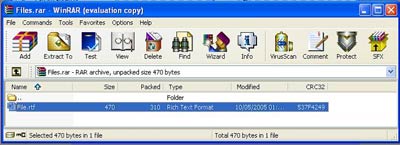
حالا چگونه می توان با WINRAR فایل " Zip " یا " RAR " ساخت؟
1- اگر خواستیم فایل فشرده بسازیم، zip یا RAR بسازیم؟ چرا؟ خوب معلوم است RAR ، چون خیلی فشرده تر می شود.
2- اگر هم خواستیم که دیگر برای شخصی که از فایل استفاده می کند نیازی به download، نباشد فایل zip یا RAR را که می سازیم آن را exe می کنیم. اما توجّه کنید که حجم فایل zip یا RAR شما حدود 100kb افزایش پیدا می کند اما download آن ، با مودم ها و اینترنت dial up و با سرعت 56kb مودم و سرعت download حداکثر 5kb/s ، خوب است.
توجه: دوباره یادآوری می کنم که در هر زمانی و مخصوصا زمان ساخت فایل فشرده اول RAR و بعد گزینه ی مربوط به exe شدن فایل را انتخاب کنید.
طریقه ی ایجاد فایل rar یا zip به وسیله ی برنامه ی win rar:
1- روی فایل مورد نظر کلیک راست می کنیم و گزینه ی Add to archive را انتخاب می کنیم که پنجره ای باز می شود.

2-اگر می خواهیم با بیشترین مقدار ممکن فایل ما را فشرده کند از پایین سمت چپ از بین دو تا ابزار کشویی که در compression method وجود دارد گزینه ی Best را انتخاب می کنیم.
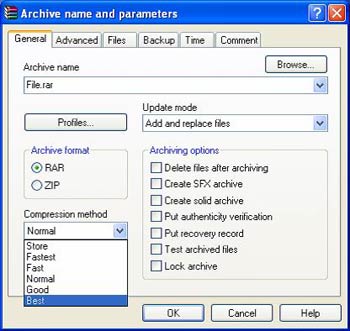
3- اگر می خواهیم داخل یک سی دی برنامه ی مورد نظرمون را فشرده کنیم حجمش از 700Mb بیشتر می شود و داخل یک سی دی جا نمی شود می توانیم فایل فشرده شده را طوری تنظیم کنیم که هر 650 یا 700 مگا بایت را یک فایل کند به این ترتیب که وقتی فایل اصلی فشرده شده را داخل سی دی اولی اجرا می کنیم همه ی فایل های داخل آن را می ریزیم و سی دی دوم که فایل فشرده شده ی دومی در آن قرار دارد را می خواهد و ما سی دی دوم را در دستگاه می گذاریم و گزینه ی مورد نظر را فشار می دهیم و فایل های داخل آن را که ادامه ی سی دی اولیست می ریزد. اگر بخواهیم این فایل ها را داخل بیشتر از 2 تا سی دی هم بریزیم این کار ممکن است در پایین این پنجره در شکل بعدی سمت چپ گزینه که کشویی هم هست با نام splite to volumes, bytes وجود دارد که می توان مقدار مورد نظر برای یک فایل که بیشترین مقدار حجم را داشته باشد انتخاب یا تایپ کنیم اگر برای هر فایل 1kb در نظر بگیریم 1000 بایت می شود.
نکته: اگر می خواهیم برنامه ی تولید شده ی خودمان را به طوری که قبلا گفتیم در یک سی دی بریزیم باید حتما گزینه ی exe شدن فایل فشرده را انتخاب کنیم.

مرور مطالب گفته شده :
1- انتخاب rar یا zip بودن در سمت چپ پنجره ی ذکر شده.
2- جدا کردن هر قسمت x بایتی در منوی کشویی سمت چپ و پایین پنجره
3- انتخاب اندازه فشردگی در compression method
4- برای یک فایل معمولی از سمت چپ یکی از گزینه های rar یا Zip را انتخاب می کنیم که rar بهتر است، و برای exe کردن فایل برای این که از برنامه ی winrar استفاده نکنیم در قسمت Archiving Option گزینه ی Create SFX archive را انتخاب می کنیم تا فایل ما exe شود. ( فایل های exe را فایل های خود کفا یا خود اجرا هم می گوییم. )
5- در زبانه comment به معنی " توضیحات "، توضیحات لازم درباره ی فایل مورد نظرمان را می نویسیم.
6- آخر اینکه گزینه ی OK را می زنیم تا یک فایل فشرده بسازیم. با زدن این گزینه در میله ی بالایی هر فایل که فشرده می شود یک بار از 0 تا 100 پر می شود و برای تکمیل نهایی و اعلام کلی نتیجه ی فشرده سازی در میله ی پایینی از 0 تا 100 را نشان می دهد.
اگر قبلا در بیان ثبت نام کرده اید لطفا ابتدا وارد شوید، در غیر این صورت می توانید ثبت نام کنید.